日常生活中大家常常會遭遇Mac電腦無法啟動關機的現象,不管自己怎麽嘗試,都找不到一個很好的方法快速解決問題。我們覺得必須要技術人員才能幫住自己打開電腦。其實,即使沒有技術人員的幫助,大家也有各種方法可以啟動失敗的Mac。就像所有其他電腦系統一樣,Mac也不可能一直沒有任何問題,但是遇到問題時,只要我們的方法正確,就可以自己獨自解決。今天,我向大家介紹如何解決無法啟動這一Mac故障。
第1部分:Mac電腦無法啟動的原因
在講重新啟動Mac的步驟之前,我們需要先了解一些可能導致Mac無法啟動的原因,電腦無法開機的原因很多,主要幾類,我匯總如下:
- 電源線連接不當:未正確連接電源線,Mac電腦可能無法啟動。
- 電源插座或插條:將Mac連接到頻繁關閉所有電源的電湧保護器可能會導致Mac在按下電源按鈕時無法啟動,確保將電源線直接連接到牆壁插座。
- 其他硬件:有時在Mac上添加第三方硬件可能會導致按下電源按鈕時無法啟動。
- 電源線故障:確保電源線狀況良好,開路電源線肯定不會為Mac供電。
- 電池電量不足:電池耗盡是Mac電腦無法啟動的另一個可能原因。
- 鬆散連接的硬件:Mac無法啟動的另一個可能原因是連接鬆散的硬件。
第2部分:電腦故障判斷
電源問題無法打開
1.檢查電源連接
如前所述,與Mac的電源連接非常基礎。因此,請確保電源線處於良好狀態。如果電源進入Mac電腦但仍然無法啟動,大家可以給電池充電一段時間再次嘗試。
2.嘗試使用不同的電源線或適配器
如前所述,電源線可能是按下電源按鈕時Mac無法啟動的基本原因之一。有時電源浪湧也可能導致電源線短路或開路。如果懷疑是電源線的問題,大家需要使用與Mac兼容的電纜進行測試。
此外,電纜鬆動也可能導致Mac無法上電。因此,大家還可以嘗試將電源線拔下並重新插入Mac電腦。顯示問題無法打開
首先,大家需要檢查問題是否與顯示有關。有時,電腦可能沒有故障,但顯示器出現了問題。在這種情況下,Mac將在屏幕上顯示為一片空白,看起來像是電腦出現了問題。要驗證Mac的問題是否與顯示有關,請在按下ON按鈕時觀察是否出現以下情況:
- 可以聽到啟動聲音
- 可以聽到驅動器或風扇噪音
- 睡眠LED可能會亮起來
- 按下時,Caps Lock按鈕會亮起
如果觀察到上述任何一種情況,那就代表Mac電腦正在工作,但顯示屏是空白的,說明問題不在電腦上。大家可以按照以下步驟進行操作:
- 確認Mac與屏幕兼容,並且所有電線都已正確連接。
- 如果Mac上未嵌入屏幕,請檢查連接到屏幕的電纜,也可以刪除並插回視頻卡。
- 確保已刪除連接到Mac的所有其他設備
- 嘗試新適配器或新屏幕
第3部分:進入復原模式
排除了以上兩個基本問題,一般可以確定Mac錯誤確實存在。此時,大家就需要嘗試進入復原模式。復原模式是電腦系統的一種特殊模式,旨在從特定媒體分區加載Mac電腦的內置操作系統。簡而言之,即復原模式可用於啟動死亡的Mac,同時可以解決任何與磁盤或介質相關的問題。
如何進入復原模式
以下步驟說明如何在Mac上進入復原模式:
步驟1為Mac電源或在菜單選項中選擇“重新啟動”
步驟2Mac重新啟動後,按住Command(⌘)- R按鈕,直到Apple出現。
提示:大家應該按Mac的內置鍵,因為如果使用外部鍵盤,鍵擊可能不起作用。
完成後,將出現MacOS的Utilities窗口。
如果出現Mac的登錄窗口,則表示大家沒有及早按下命令按鈕。此種情況下,必須重新啟動電腦,然後重新開始此過程。
第4部分:使用Wondershare Recoverit復原檔案
如果Mac無法打開崩潰的系統,建議大家先儘快救援自己重要的檔案,避免帶來更多損失,具體的復原方法很多,我今天講一種最快速的方法——使用檔案復原軟體,它可以修復損壞的文檔,也可以復原丟失或已刪除的檔案。
不管是自己刪除的,還是電腦自動清除的,都可以進行救援。此處,我們以硬碟内檔案丟失爲例,其他設備上數據丟失后的復原方法是一樣的,只要你能按照中文步驟圖操作,就可以復原自己的文檔。
第1步:選擇丟失數據的位置
它支持從內部硬碟驅動器和外部硬碟驅動器恢復數據。指定丟失檔案的位置,然後單擊“開始”以恢復丟失的數據。

第2步:掃描選定的硬蝶
Wondershare Recoverit硬碟數據恢復軟件將立即開始在所選硬碟上快速掃描丟失的檔案。之後,如果找不到目標檔案,請使用“全方位恢復”模式進行深度掃描,該模式可以找到更多檔案。
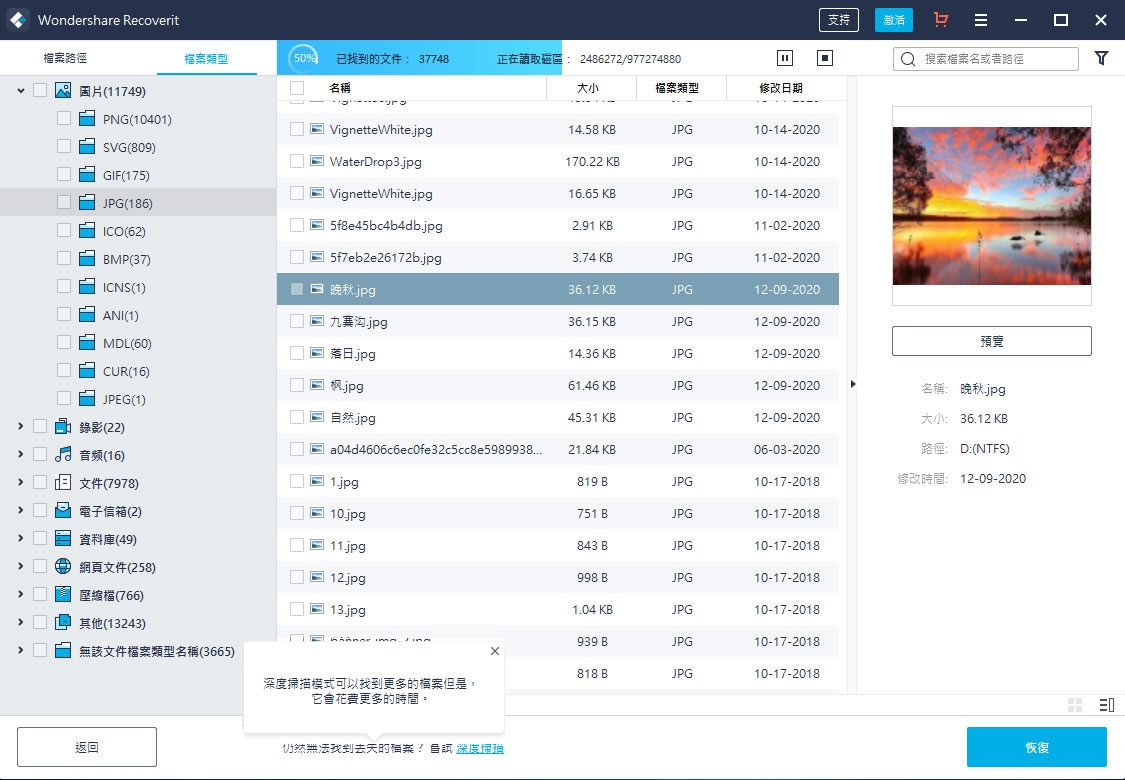
第3步:預覽並恢復丟失的檔案
掃描過程結束後,所有恢復的檔案都將顯示在窗口中。快速預覽檔案,標記要恢復的檔案,然後單擊“恢復”按鈕以恢復丟失的檔案。

正如上文所述,黨Mac電腦無法啟動時,並不一定意味著大家需要放棄自己的電腦。我們可以通過各種方式重新啟動Mac電腦。只需按照文中的方法一步一步打開Mac電源,就可以成功處理Mac故障。如果開始説的方法無法解決,那麽建議你先復原自己重要的數據,避免數據丟失。

Quintela
staff Editor
一般評分4.5(105人已參加)